1つのドキュメントで複数の人が同時に作業することとしてのドキュメントのコラボレーションは、今日の技術的に高度な時代において非常に重要です。ドキュメントコラボレーションツールを使用すると、ユーザーは、電子メールの添付ファイルを1日中互いに送信することなく、ドキュメントの表示、編集、および作業を同時に行うことができます。ドキュメントのコラボレーションは、共同編集と呼ばれることもあります。特別なソフトウェアがないと、リアルタイムのドキュメントの共同編集はできません。
ONLYOFFICEドキュメントについて
ONLYOFFICE Docsは、テキストドキュメント、スプレッドシート、プレゼンテーションを作成および編集する3人の編集者で構成される強力なオンラインオフィススイートです。このスイートは、docx、xlsx、pptx、odt、ods、odp、doc、xls、ppt、pdf、txt、rtf、html、epub、csvなどの一般的な形式をすべてサポートしています。
ONLYOFFICEドキュメント リアルタイムのドキュメントの共同編集を可能な限り簡単にするのに十分な一連のコラボレーションツールがあります:
- さまざまなドキュメントのアクセス許可(フルアクセス、レビュー、フォーム入力、コメント、すべてのドキュメントの読み取り専用、スプレッドシートのカスタムフィルター)
- さまざまな共同編集モード(高速モード ドキュメントへのすべての変更をリアルタイムで厳密モードで表示します 保存後にのみ変更を表示します。
- 変更の追跡(共著者によって行われたすべての変更を追跡し、レビューモードを使用してそれらを承認または拒否します 。
- バージョン履歴(ドキュメントにこれらまたはこれらの変更を加えたユーザーを追跡し、必要に応じて以前のバージョンを復元します)。
- リアルタイムコミュニケーション(共同執筆者にタグを付け、コメントを残し、共同執筆しているドキュメントの組み込みチャットを介してメッセージを送信します)。
ONLYOFFICEドキュメント ONLYOFFICEワークスペースと統合されています 、すべてのビジネスプロセスを実行するように設計されたコラボレーションプラットフォーム、またはownCloud、Nextcloud、Seafile、HumHub、Alfresco、Confluence、SharePoint、Pydioなどの他の一般的なプラットフォームとのコラボレーションプラットフォーム。したがって、ONLYOFFICEドキュメント お気に入りのプラットフォーム内でドキュメントの編集とリアルタイムの共同編集を有効にできます。
システム要件
- CPUデュアルコア2GHz以上
- RAM2GB以上
- 40GB以上のHDD
- 少なくとも4GBのスワップ
- カーネルv.3.10以降を使用したAMD64Linuxディストリビューション。
この記事では、ONLYOFFICEDocsを使用してLinux環境でドキュメントを共同作成する方法を説明します。
LinuxにONLYOFFICEドキュメントをインストールする方法
最初のステップは、ONLYOFFICEドキュメントをインストールすることです Linuxシステムで。以下に関する包括的なチュートリアルがあります:
- DebianとUbuntuにONLYOFFICEドキュメントをインストールする方法
- LinuxシステムにONLYOFFICEDOCSをインストールする方法
一度、ONLYOFFICEドキュメント が正常にインストールされ、選択したプラットフォームと統合できます。
ONLYOFFICEドキュメントをNextcloudと統合する方法
ONLYOFFICEドキュメント 公式コネクタを介して他のプラットフォームと統合します。 ONLYOFFICEドキュメントを統合する方法を見てみましょう Nextcloudの例を使用したサードパーティソリューション 。
Nextcloudインスタンスがある場合は、 ONLYOFFICEをインストールできます 組み込みアプリケーション市場からのコネクタ。右上隅にあるユーザー名をクリックして、[アプリ]を選択します。その後、 ONLYOFFICEを検索します 利用可能なアプリケーションのリストに追加してインストールします。
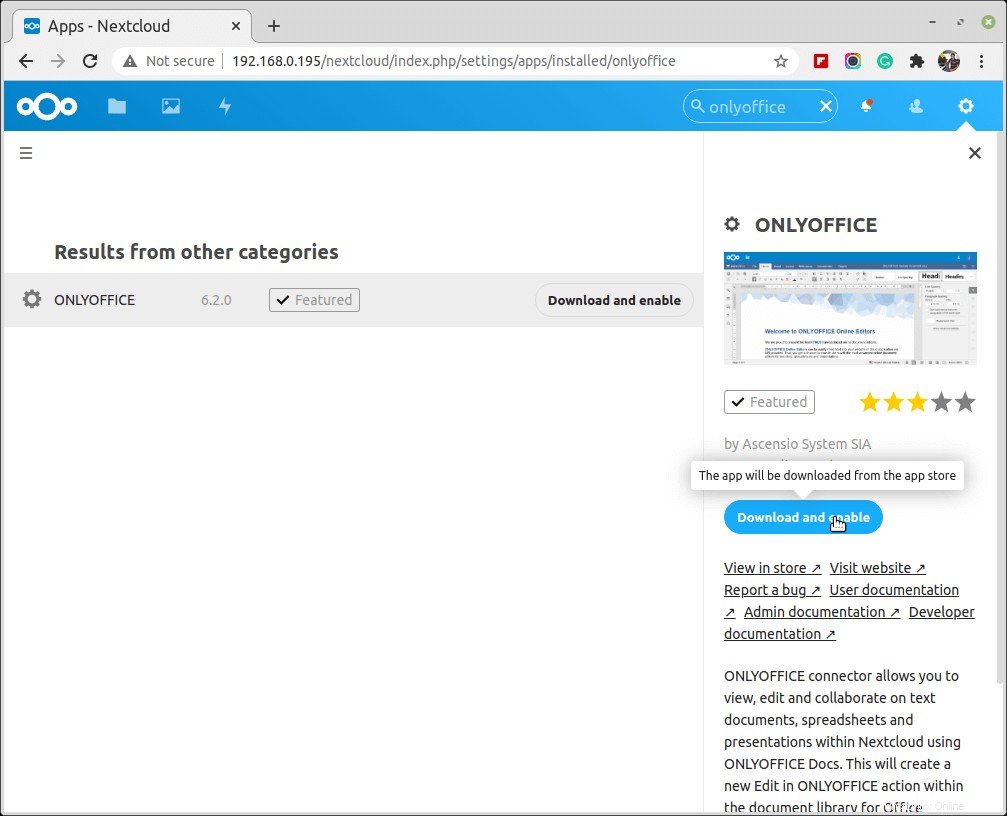
インストールが終了したら、 Nextcloudの設定に移動します インスタンス化し、 ONLYOFFICEを選択します 管理で セクション。 ONLYOFFICEドキュメントサーバーのアドレスを入力します サーバーからの内部リクエストを有効にするには、下部の対応するフィールドに入力します。 保存をクリックすることを忘れないでください 。
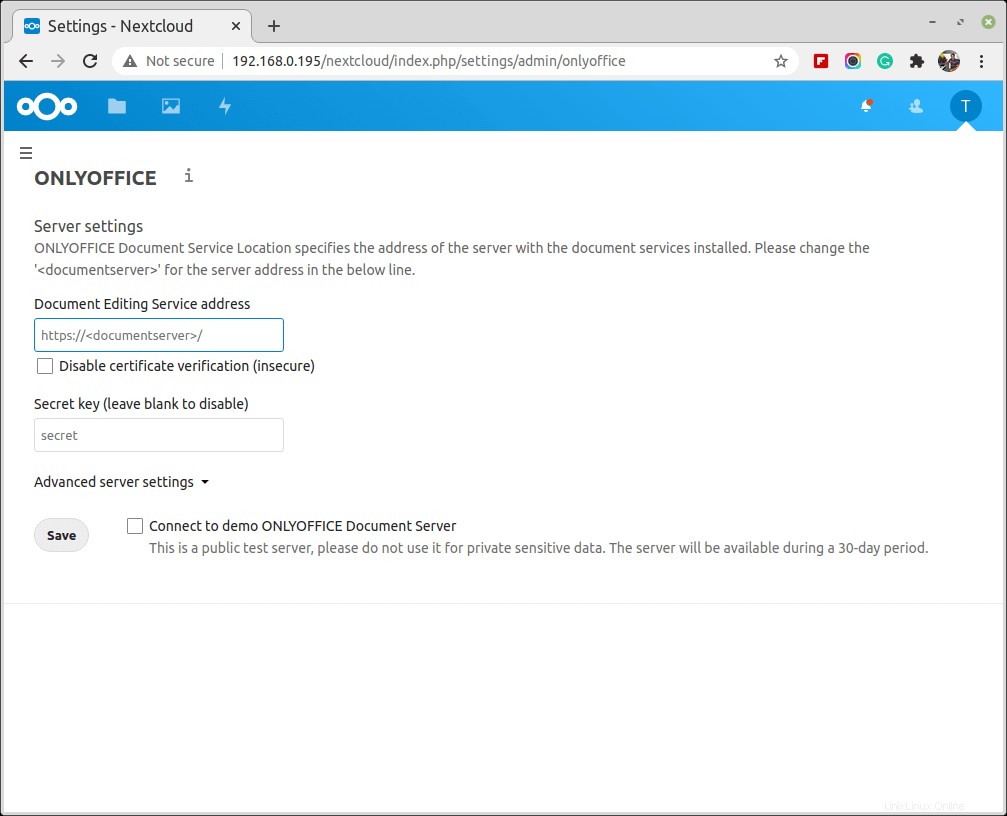
Nextcloudと統合されたONLYOFFICEドキュメントの使用方法
上記のすべての操作が正常に完了したら、 Nextcloud内のドキュメントの編集と共同作業を開始できます ONLYOFFICEドキュメントを使用するインスタンス 。
リアルタイムのドキュメントコラボレーションのすべてのメリットを享受できます:
- 他のユーザーとドキュメントを共有して、さまざまなアクセス許可を付与します。
- パブリックリンクを生成して、外部ユーザーとドキュメントを共有します。
- 他の共著者のコメントを追加、編集、削除し、返信します。
- 他の共著者にコメントでタグを付けて、注目を集めましょう。
- 組み込みのチャットで通信します。
- 高速モードと厳密モードを切り替えます。
- 他の人が行った変更を追跡します。
- バージョン履歴を使用して、必要な以前のドキュメントバージョンを復元します。
- ONLYOFFICE編集者とのトークチャットで共有されているドキュメントを開きます。
- ドキュメントを開かずにプレビューします。
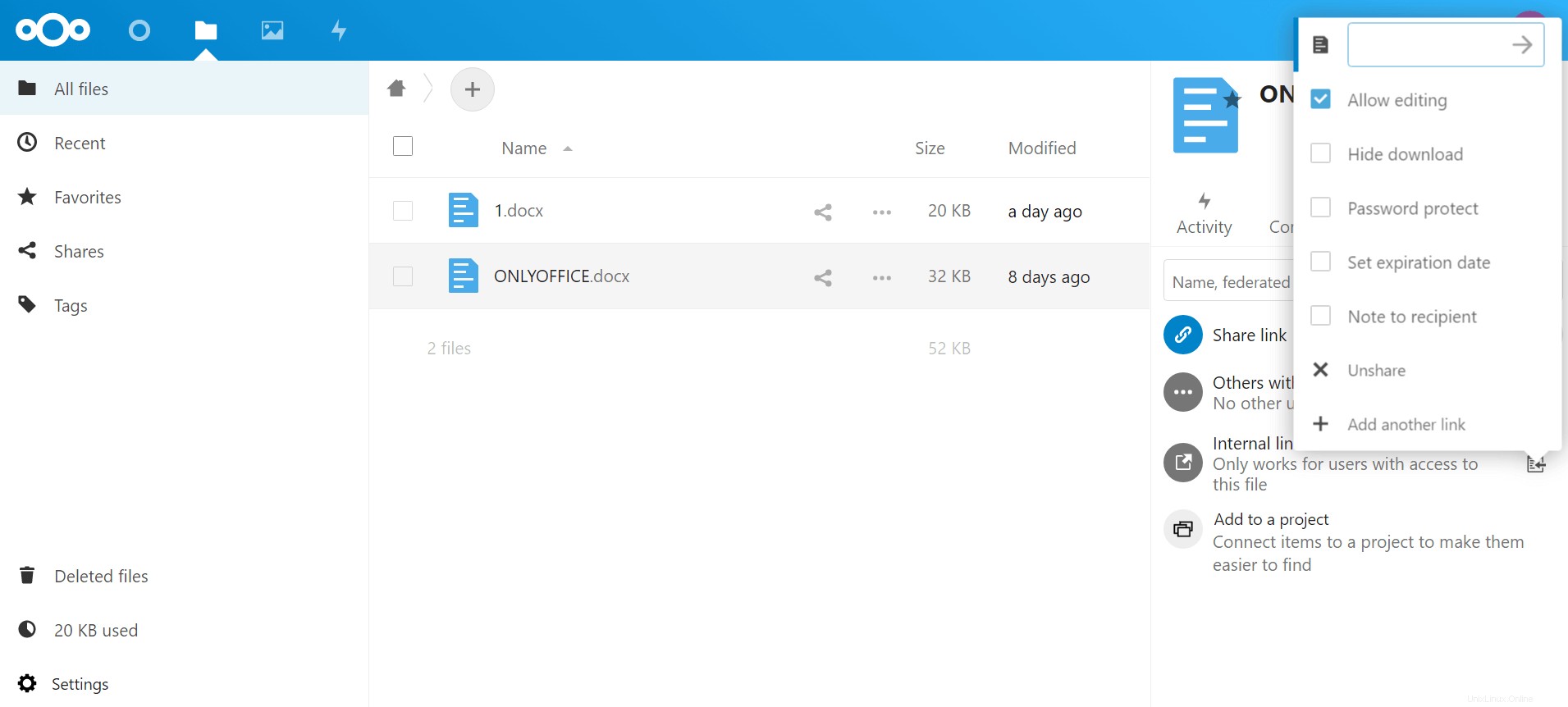
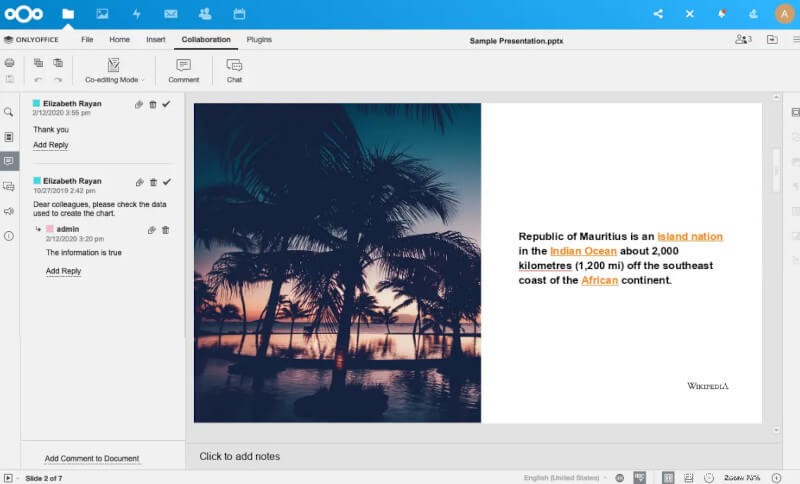
この記事がお役に立てば幸いです。これで、Linux環境でオンラインドキュメントコラボレーションを有効にするために必要なすべての情報が得られました。 ONLYOFFICEドキュメントを統合する場合 別のプラットフォームに移行するには、公式Webページで対応する手順を見つけてください。